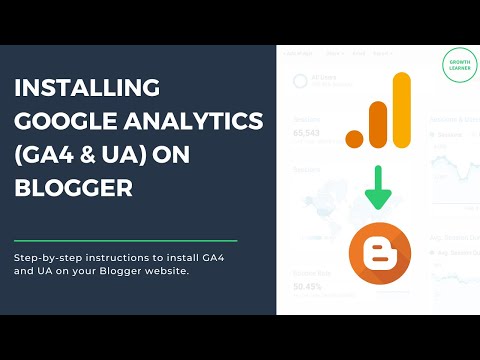Ten wikihow uczy, jak utworzyć nowego bloga z adresem domeny Blogspot za pomocą przeglądarki internetowej. Bloga Bloggera można utworzyć w dowolnej przeglądarce internetowej na urządzeniu mobilnym lub komputerowym, a następnie wybrać domenę Blogspot, aby go hostować.
Kroki

Krok 1. Otwórz Bloggera w przeglądarce internetowej
Wpisz https://www.blogger.com w pasku adresu i naciśnij ↵ Enter lub ⏎ Return na klawiaturze.
Blogger umożliwi Ci utworzenie nowego bloga z domeną URL Blogspot

Krok 2. Kliknij UTWÓRZ SWÓJ BLOG
To jest pomarańczowy przycisk pośrodku. Umożliwi Ci zalogowanie się do Bloggera przy użyciu konta Google.

Krok 3. Zaloguj się na swoje konto Google
Aby zalogować się i korzystać z Bloggera, musisz użyć swojego konta Google.
- Wpisz swój adres e-mail lub numer telefonu Google.
- Kliknij Następny.
- Wprowadź hasło do swojego konta.
- Kliknij Następny.
- Jeśli nie masz konta Google, kliknij Utwórz konto na dnie.

Krok 4. Wprowadź nazwę wyświetlaną dla swojego profilu blogowania
Jeśli nigdy wcześniej nie korzystałeś z Google+ ani Bloggera, pojawi się prośba o wprowadzenie nazwy wyświetlanej dla swojego profilu. Kliknij pole tekstowe obok „Nazwa wyświetlana” i wpisz tutaj nazwę.

Krok 5. Kliknij pomarańczowy przycisk Przejdź do Bloggera
To potwierdzi nazwę wyświetlaną i otworzy pulpit nawigacyjny Bloggera.

Krok 6. Kliknij UTWÓRZ NOWEGO BLOGA
To pomarańczowy przycisk na środku strony. Otworzy się wyskakujące okienko „Utwórz nowy blog”.

Krok 7. Wprowadź tytuł bloga w polu „Tytuł”
Kliknij pole tekstowe obok „Tytuł” w wyskakującym okienku i wpisz tutaj nazwę nowego bloga.

Krok 8. Wprowadź adres bloga w polu „Adres”
Kliknij pole tekstowe obok „Adres” w wyskakującym okienku i zacznij wpisywać adres URL, którego chcesz używać w swoim blogu.
- Dostępne adresy URL będą wyświetlane na liście rozwijanej podczas pisania.
- Na liście rozwijanej zobaczysz dostępne domeny Blogspot.

Krok 9. Wybierz adres URL Blogspot, którego chcesz użyć
Kliknij adres URL Blogspot na liście rozwijanej, aby go wybrać.
- Możesz użyć tego adresu, jeśli zobaczysz niebiesko-białą ikonę znacznika wyboru obok pola Adres.
-
Jeśli zobaczysz czerwono-biały !
”, będziesz musiał zmienić swój adres URL.

Krok 10. Wybierz motyw dla swojego nowego bloga
W polu „Motyw” można znaleźć różne motywy bloga. Znajdź motyw pasujący do Twojego bloga i kliknij obraz, aby go wybrać.

Krok 11. Kliknij Utwórz bloga
To pomarańczowy przycisk w prawym dolnym rogu wyskakującego okienka. Spowoduje to utworzenie i opublikowanie nowego bloga Blogspot.